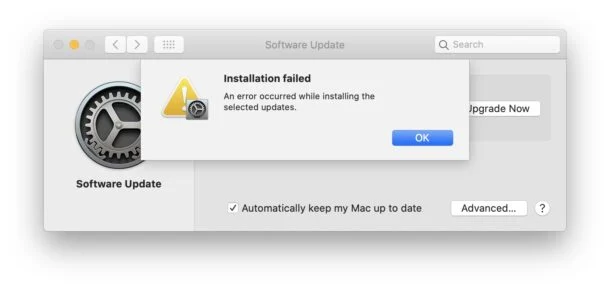Jak naprawić błąd instalacji systemu macOS nie powiódł się?
Opublikowany: 2021-09-03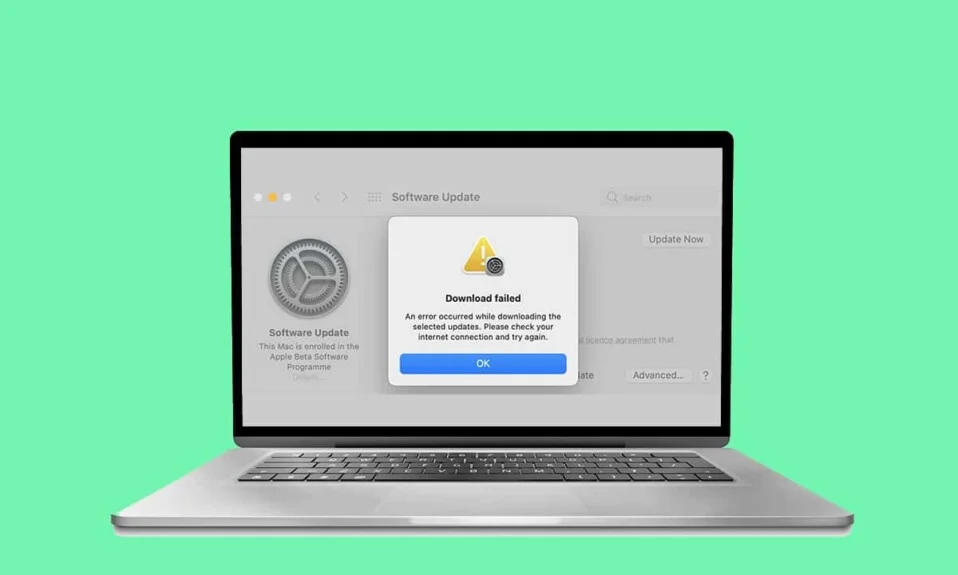
Jest kilka rzeczy, które odróżniają laptopa z systemem Windows i MacBooka; jednym z nich jest aktualizacja oprogramowania . Każda aktualizacja systemu operacyjnego zawiera ważne poprawki bezpieczeństwa oraz zaawansowane funkcje. Pomaga to użytkownikowi ulepszyć swoje doświadczenia z urządzeniami, z których korzysta. Proces aktualizacji systemu macOS jest łatwy i prosty. Z drugiej strony aktualizacja systemu operacyjnego w systemie Windows jest dość czasochłonna. Mimo że pobieranie nowego systemu macOS wydaje się proste, może powodować problemy podczas instalacji dla niektórych użytkowników, na przykład podczas instalacji systemu macOS wystąpił błąd. Za pomocą tego przewodnika możemy zapewnić niezawodne rozwiązanie, które naprawi błąd instalacji systemu macOS, który nie powiódł się.
Zawartość
- Jak naprawić błąd instalacji systemu macOS nie powiódł się
- Punkty do zapamiętania
- Metoda 1: Sprawdź ekran dziennika
- Metoda 2: Zapewnienie połączenia z Internetem
- Metoda 3: Wyczyść miejsce do przechowywania
- Metoda 4: Wyrejestruj się z wersji beta systemu macOS
- Metoda 5: Pobierz instalator przez App Store/witrynę Apple
- Metoda 6: Pobierz macOS przez MDS
- Metoda 7: Włącz buforowanie treści
- Metoda 8: Uruchom w trybie awaryjnym
- Metoda 9: Zresetuj ustawienia PRAM
- Metoda 10: Uruchom komputer Mac w trybie odzyskiwania
- Metoda 11: Użyj zewnętrznego dysku
- Metoda 12: Skontaktuj się ze Wsparciem Apple
Jak naprawić błąd instalacji systemu macOS nie powiódł się
Przyczyny nieudanej instalacji systemu macOS mogą być następujące:
- Zajęte serwery : Jedną z najczęstszych przyczyn wystąpienia błędu podczas instalacji systemu macOS jest przeciążenie serwerów Apple. W rezultacie pobieranie może się nie powieść lub przetworzenie może zająć cały dzień.
- Mała przestrzeń dyskowa : Jeśli korzystasz z MacBooka przez dłuższy czas, istnieje prawdopodobieństwo, że wykorzystałeś znaczną część pamięci. Niewystarczająca pamięć nie pozwoli na prawidłowe pobranie nowego systemu macOS.
- Problemy z połączeniem internetowym : Jeśli wystąpi problem z siecią Wi-Fi, aktualizacja oprogramowania macOS może zostać przerwana lub może wystąpić błąd instalacji macOS.
Punkty do zapamiętania
- Jeśli Twój komputer Mac ma ponad pięć lat , najlepiej nie próbować aktualizować i trzymać się systemu operacyjnego Mac, którego aktualnie używasz na swoim urządzeniu. Nowa aktualizacja może potencjalnie i niepotrzebnie przeciążać system i prowadzić do katastrofalnych błędów.
- Co więcej, zawsze twórz kopię zapasową danych, zanim zdecydujesz się na aktualizację systemu. Ponieważ wszelkie utrudnienia w procesie instalacji mogą wymuszać wystąpienie błędu jądra, tj. wielokrotne ponowne uruchamianie MacOS, gdy Mac utknie między dwiema wersjami systemów operacyjnych.
Metoda 1: Sprawdź ekran dziennika
Jeśli zauważysz, że instalator na ekranie utknął w procesie pobierania, prawdopodobnie pobieranie nie utknęła w rzeczywistości, tylko wydaje się, że tak jest. W tym scenariuszu, jeśli klikniesz ikonę krzyżyka , pliki mogą zostać pobrane niedokładnie. Aby sprawdzić, czy pobieranie przebiega prawidłowo, wykonaj podane czynności:
1. Obserwując pasek postępu, naciśnij klawisze Command + L na klawiaturze. Spowoduje to wyświetlenie dodatkowych informacji o trwającym pobieraniu.
2. W przypadku, gdy pobieranie utknie, zobaczysz, że nie są pobierane żadne dodatkowe pliki.
Metoda 2: Zapewnienie połączenia z Internetem
Wielu użytkowników napotkało ten problem, ponieważ albo ich połączenie Wi-Fi nie było prawidłowe, albo wystąpił błąd DNS. Przed rozpoczęciem aktualizacji upewnij się, że komputer Mac jest w trybie online.
1. Sprawdź, czy Twój Internet działa poprawnie, otwierając dowolną witrynę w Safari. W przypadku problemów zrestartuj router.
2. Odśwież sieć Wi-Fi w systemie, wyłączając ją, a następnie włączając z menu Apple.
3. Sprawdź DNS routera : Jeśli dla komputera Mac skonfigurowano niestandardowe nazwy DNS , należy je również sprawdzić.
4. Wykonaj test prędkości online, aby sprawdzić siłę połączenia. Zapoznaj się z podanym zdjęciem dla jasności.
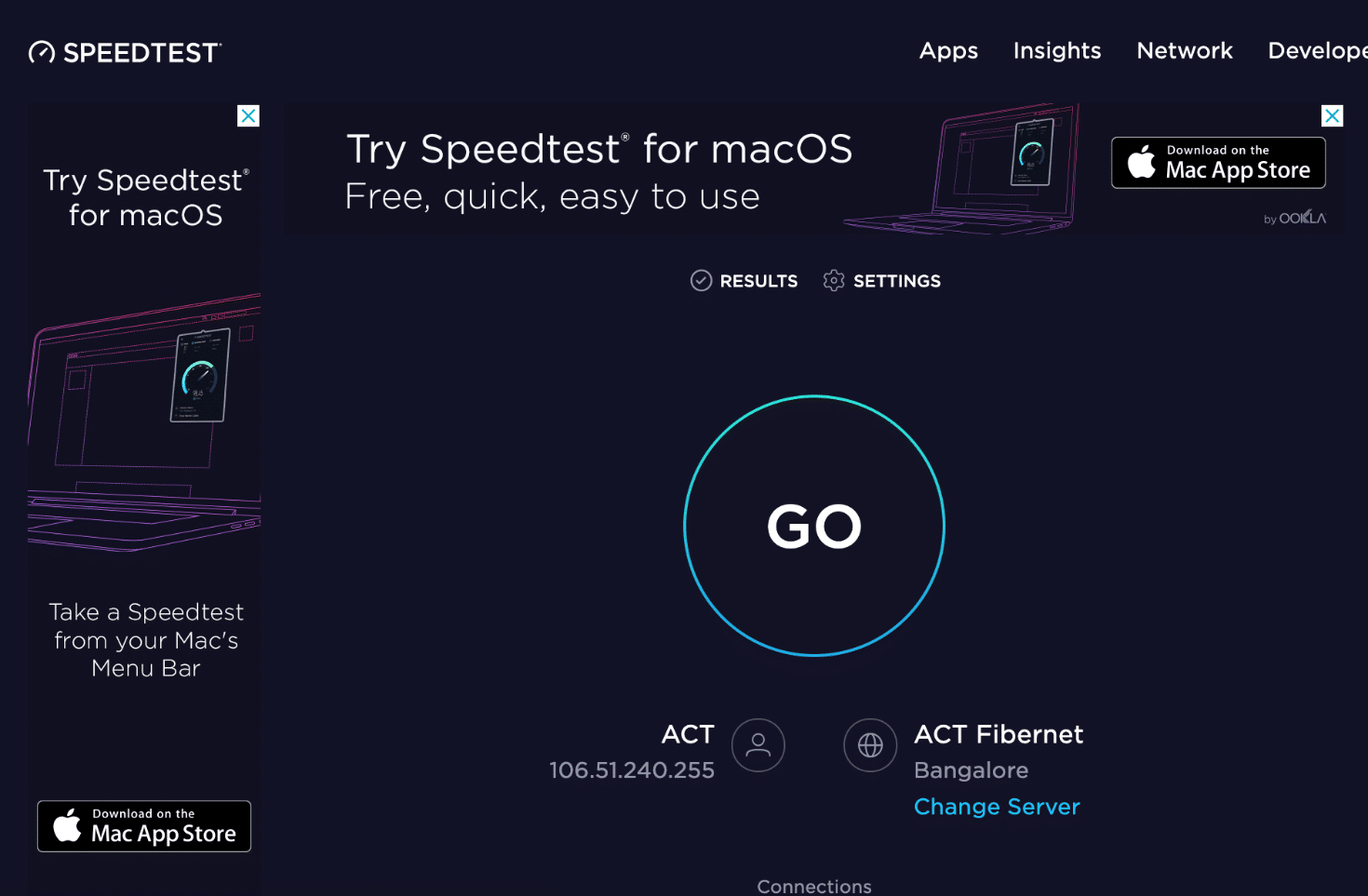
Przeczytaj także: Wolne połączenie internetowe? 10 sposobów na przyspieszenie Internetu!
Metoda 3: Wyczyść miejsce do przechowywania
Jak wspomniano powyżej, innym powszechnym problemem jest mała ilość miejsca na dysku. Nasze ogólne użycie zajmuje dużo miejsca na dysku. Dlatego też, gdy na komputerze jest mniej miejsca, instalator może nie zostać pobrany poprawnie lub może spowodować błąd podczas instalacji systemu macOS.
Uwaga: aby zainstalować najnowszą wersję macOS Big Sur na komputerze, potrzebujesz od 12 do 35 GB .
Szybkim sposobem na wyczyszczenie miejsca jest usunięcie niechcianych zdjęć/aplikacji zgodnie z poniższymi instrukcjami:
1. Otwórz Ustawienia na swoim urządzeniu.
2. Kliknij Pamięć w Ustawieniach ogólnych , jak pokazano poniżej.
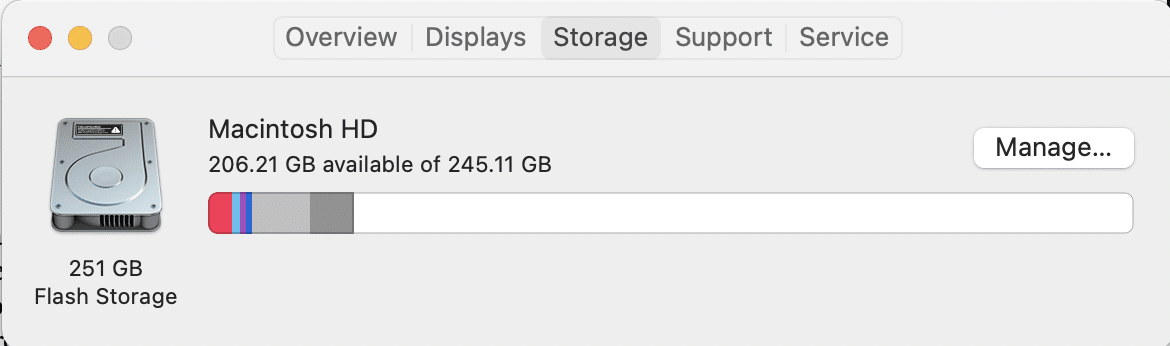
3. Wybierz aplikację , którą chcesz usunąć i kliknij Usuń aplikację.
Metoda 4: Wyrejestruj się z wersji beta systemu macOS
Pobieranie nowych aktualizacji może zostać zablokowane, jeśli Twój Mac działa obecnie w wersji Beta systemu macOS. Wyrejestrowanie się z aktualizacji Beta może pomóc w naprawieniu błędu instalacji systemu macOS. Oto jak to zrobić:
1. Kliknij ikonę Apple > Preferencje systemowe .
2. Tutaj kliknij Aktualizacja oprogramowania .
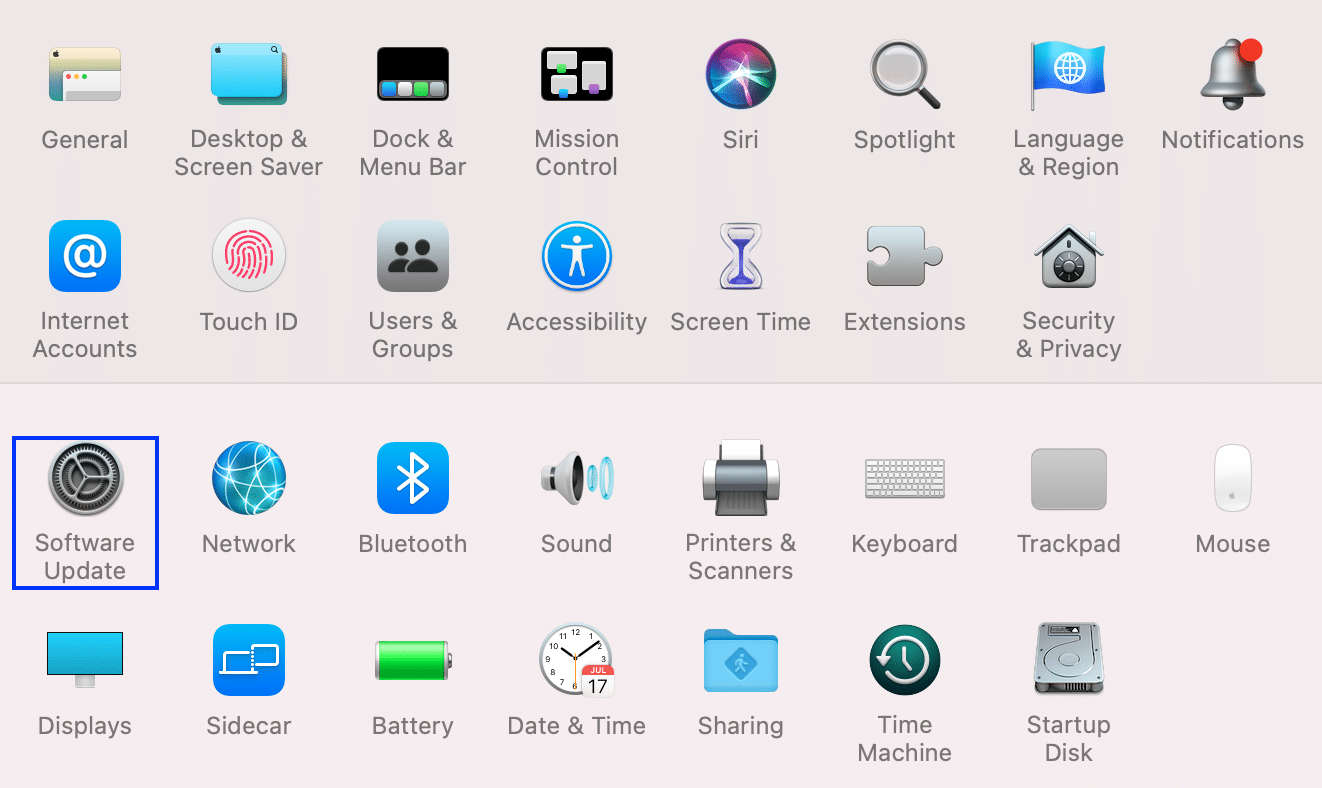
3. Teraz kliknij opcję Szczegóły znajdującą się w obszarze Ten komputer Mac jest zarejestrowany w programie Apple Beta Software.
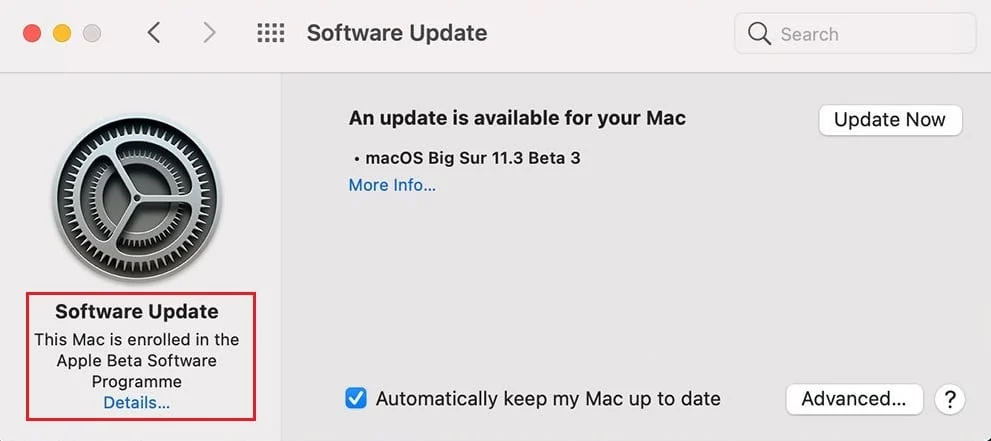
4. Kliknij opcję Przywróć domyślne , aby wypisać się z aktualizacji beta.
Powinno to naprawić błąd nieudanej instalacji systemu macOS. Jeśli nie, wypróbuj jedną z kolejnych metod.
Przeczytaj także: 5 sposobów naprawy Safari nie otwiera się na Macu
Metoda 5: Pobierz instalator przez App Store / witrynę Apple
Metoda 5A: przez App Store
W kilku przypadkach ludzie zgłaszali, że ich instalacja systemu macOS nie powiodła się po pobraniu aktualizacji z Preferencji systemowych. Co więcej, użytkownicy, którzy nadal używają macOS Catalina, skarżyli się na błąd stwierdzający: żądana wersja macOS nie mogła zostać znaleziona na ekranie, gdy próbowali zaktualizować swój macOS za pomocą Aktualizacji oprogramowania. Dlatego możesz spróbować pobrać oprogramowanie z App Store , aby naprawić błąd instalacji systemu macOS.

1. Uruchom App Store na komputerze Mac.
2. Tutaj wyszukaj odpowiednią aktualizację; Na przykład: macOS Big Sur.
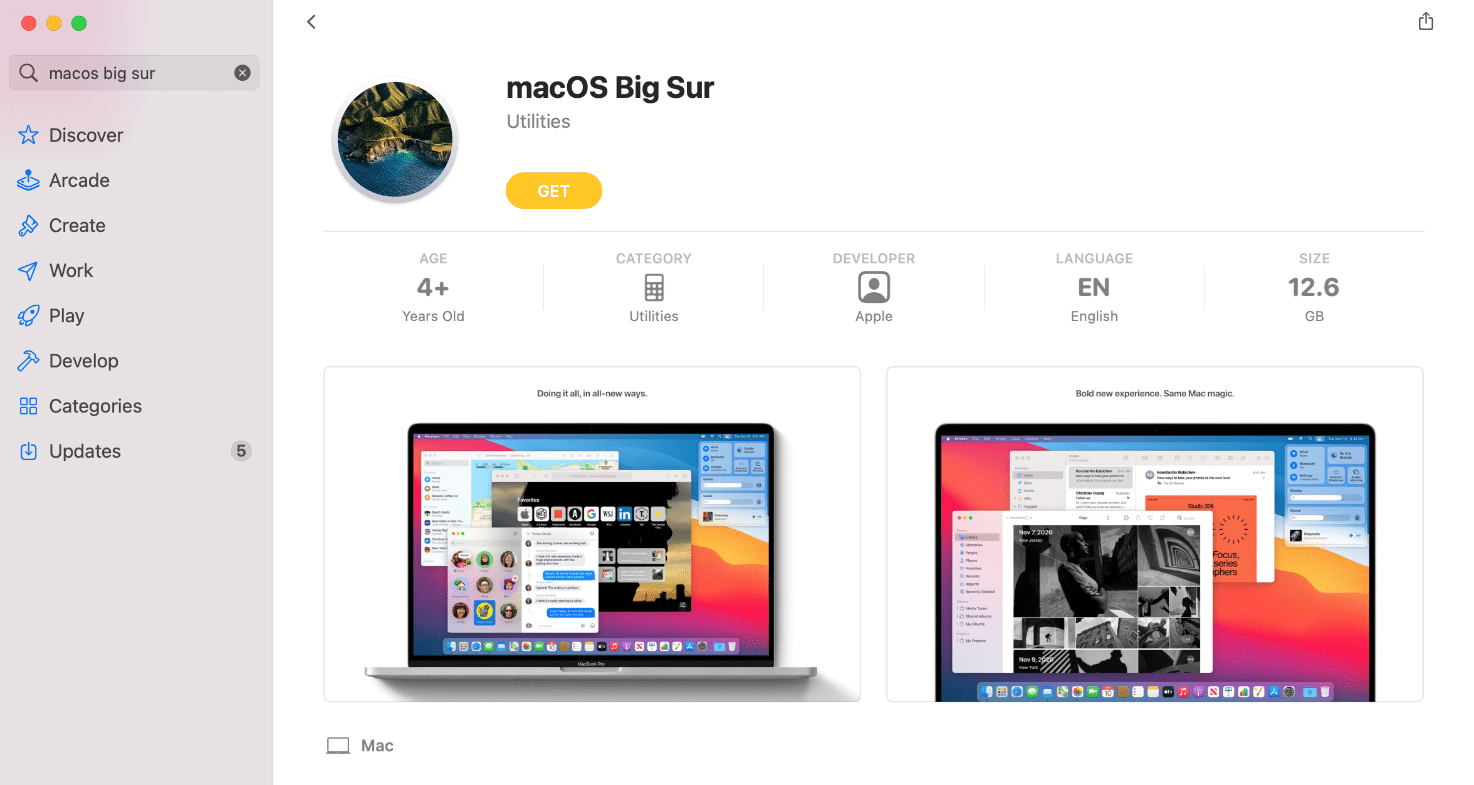
3. Sprawdź zgodność wybranej aktualizacji z modelem urządzenia.
4. Kliknij Pobierz i postępuj zgodnie z instrukcjami wyświetlanymi na ekranie.
Metoda 5B: Za pośrednictwem witryny Apple
Aby przestać otrzymywać ten błąd, można również spróbować pobrać instalator Mac bezpośrednio ze strony Apple. Różnice między dwoma instalatorami to:
- Instalator pobrany ze strony internetowej, pobiera wiele dodatkowych plików , a także dane wymagane dla wszystkich modeli komputerów Mac. Gwarantuje to, że uszkodzone pliki zostaną odnowione, a instalacja przebiegnie bezproblemowo.
- Z drugiej strony instalator pobierany za pośrednictwem App Store lub Preferencji systemowych pobiera tylko te pliki, które są odpowiednie dla Twojego komputera Mac . W związku z tym uszkodzone lub nieaktualne pliki nie mają szansy na naprawę.
Metoda 6: Pobierz macOS przez MDS
Jest to alternatywa dla pobierania plików aktualizacji systemu macOS. MDS lub Mac Deploy Stick to wbudowane narzędzie Mac. Ta aplikacja może automatycznie ponownie zainstalować lub odinstalować system macOS.
Uwaga: MDS należy pobrać i zainstalować podczas procesu instalacji systemu macOS.
1. Aplikacja MDS jest dostępna na stronach internetowych różnych programistów, z których preferowanym jest MDS firmy TwoCanoes.
2. Kliknij Darmowe pobieranie i uruchom instalator.
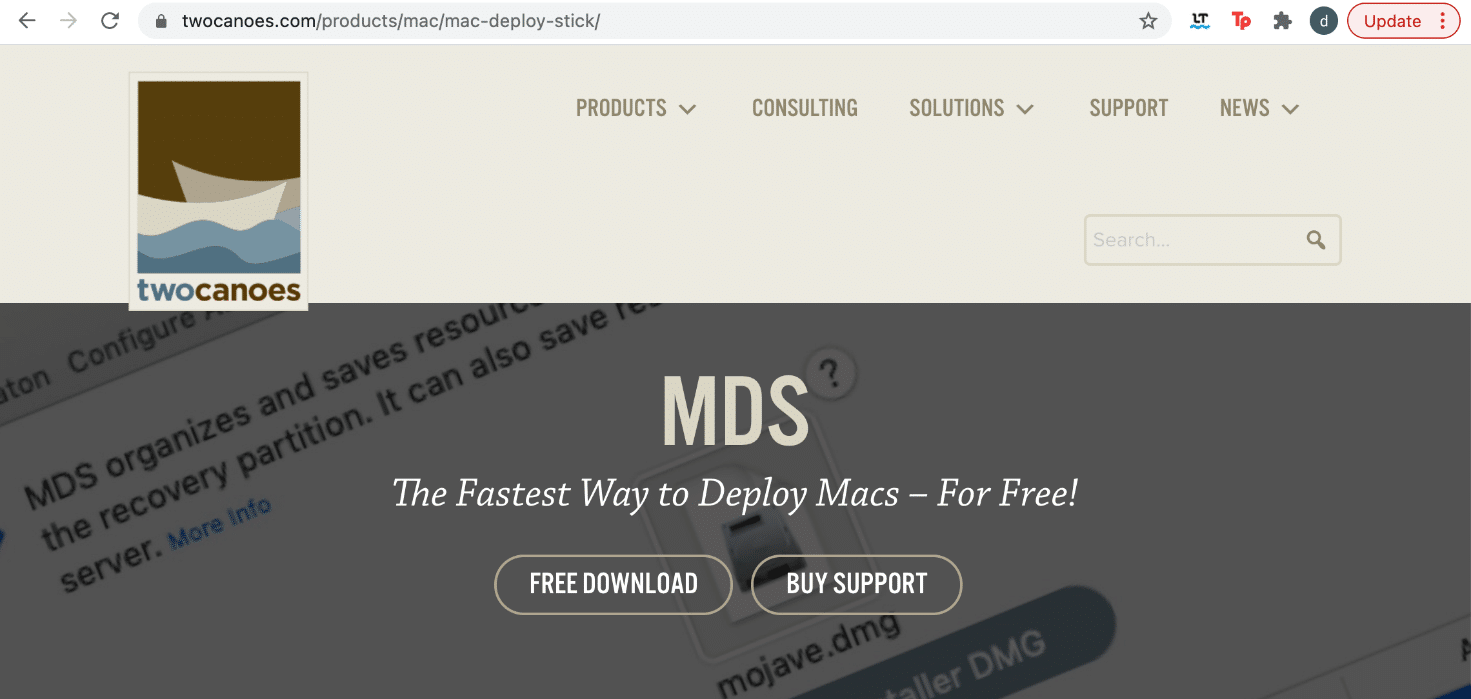
3. Uruchom aplikację MDS i wybierz wersję macOS , którą chcesz pobrać i zainstalować na komputerze Mac.
Powinieneś być w stanie pobrać wspomnianą aktualizację bez napotkania błędu instalacji systemu macOS. Jeśli nie, wypróbuj następną poprawkę.
Przeczytaj także: Napraw MacBook, który nie ładuje się po podłączeniu
Metoda 7: Włącz buforowanie treści
Inną techniką naprawienia błędu nieudanej instalacji systemu macOS jest włączenie buforowania zawartości. Ta funkcja zmniejsza przepustowość wymaganą do pomyślnego pobrania i pomaga przyspieszyć proces instalacji. Kilku użytkowników mogłoby skrócić czas pobierania, włączając tę funkcję. Wykonaj podane kroki, aby zrobić to samo:
1. Kliknij menu Apple i wybierz Preferencje systemowe .
2. Kliknij opcję udostępniania , jak pokazano.
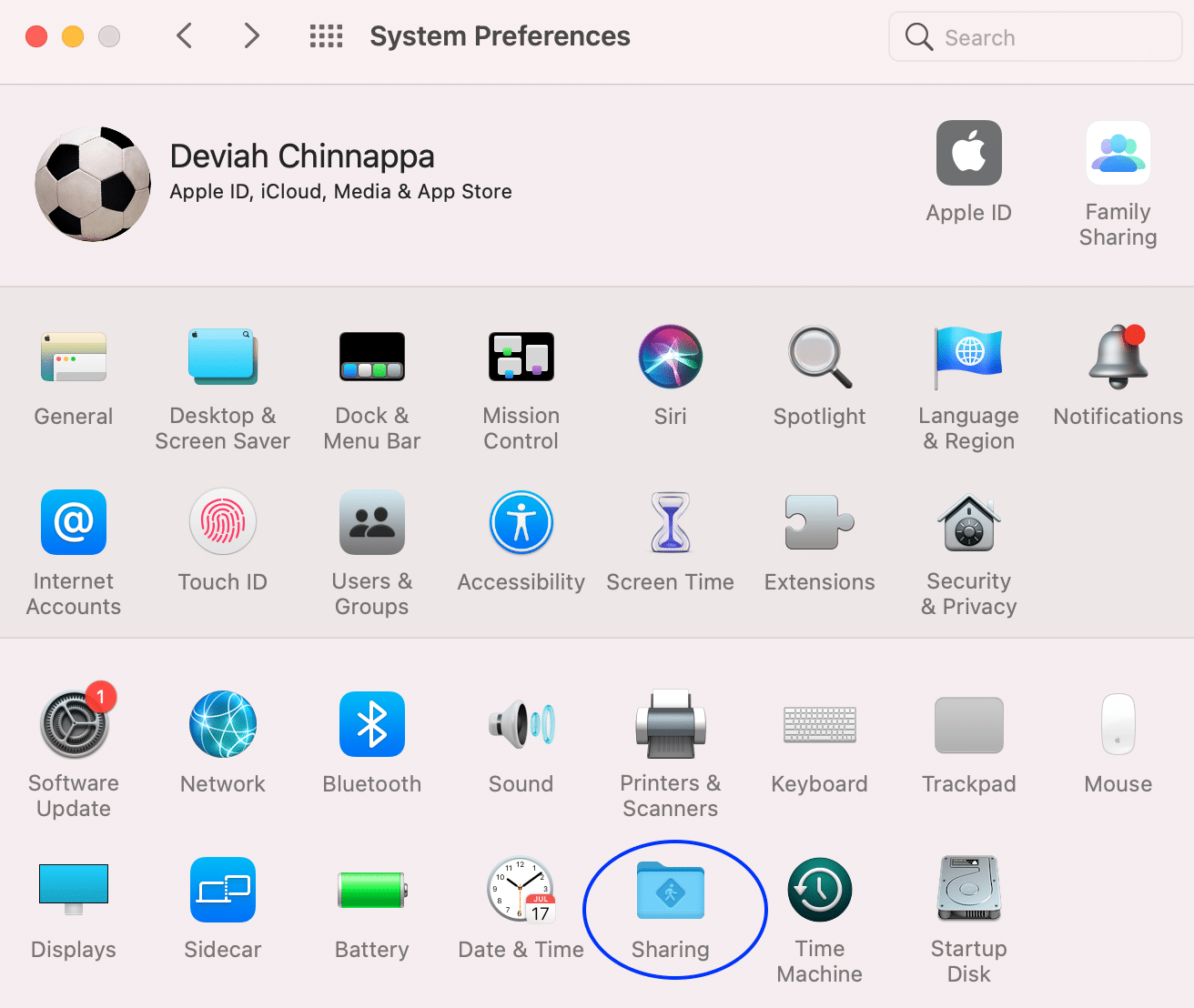
3. Kliknij opcję Content Caching z lewego panelu, jak pokazano poniżej.
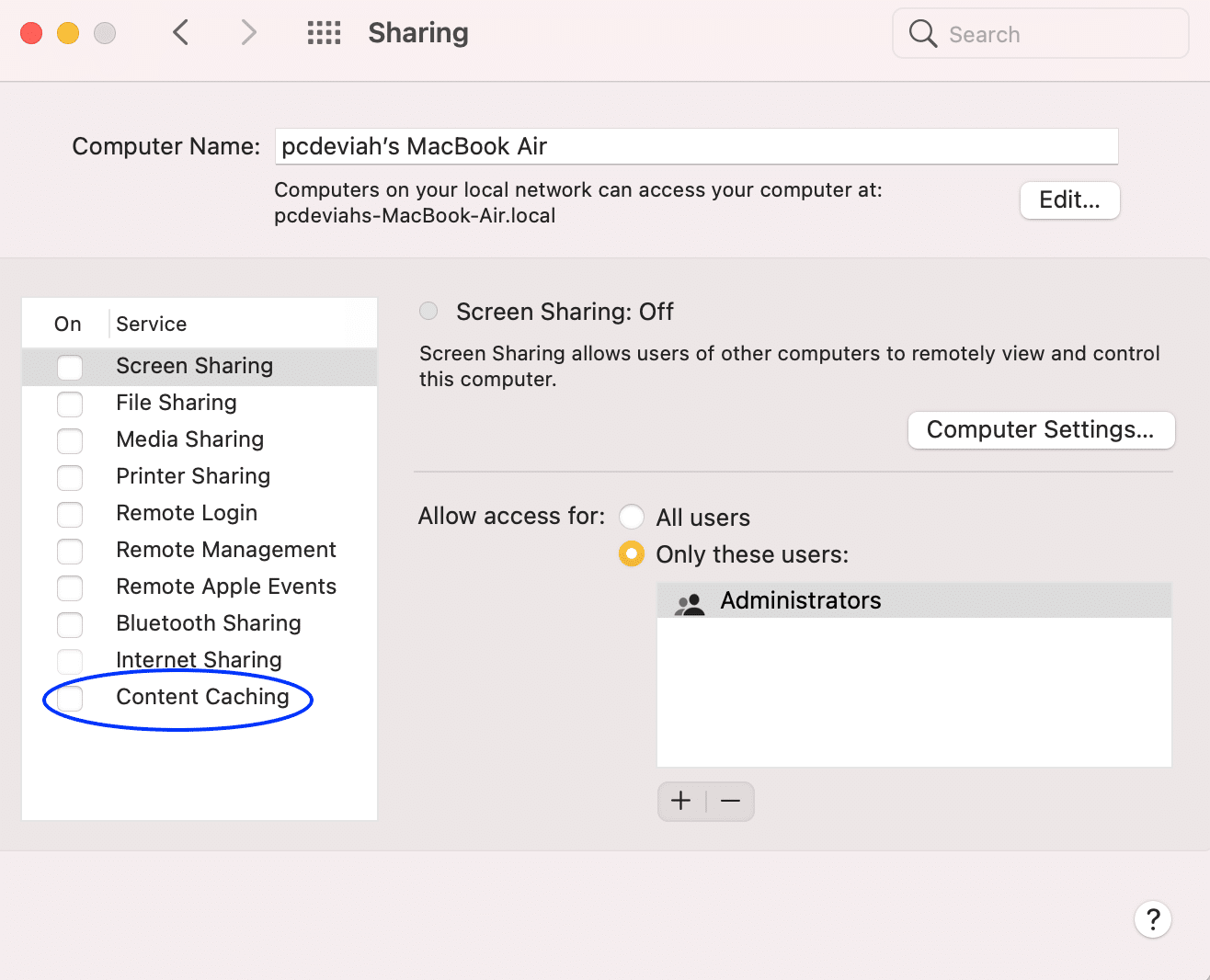
4. W wyskakującym menu upewnij się, że:
- Rozmiar pamięci podręcznej jest nieograniczony i
- Zaznaczona jest cała zawartość .
5. Uruchom ponownie komputer Mac , a następnie spróbuj instalacji.
Metoda 8: Uruchom w trybie awaryjnym
Ta metoda polega na kontynuowaniu instalacji w trybie awaryjnym. Na szczęście wszystkie agenty pobierania i uruchamiania w tle są w tym trybie zablokowane, co sprzyja pomyślnej instalacji systemu macOS. Aby uruchomić komputer Mac w trybie awaryjnym, wykonaj podane czynności:
1. Jeśli komputer jest włączony , stuknij ikonę Apple w lewym górnym rogu ekranu.
2. Wybierz Uruchom ponownie , jak pokazano.

3. Po ponownym uruchomieniu naciśnij i przytrzymaj klawisz Shift .

4. Gdy zobaczysz ekran logowania, możesz zwolnić klawisz Shift.
Powinno to naprawić błąd instalacji systemu macOS.
Metoda 9: Zresetuj ustawienia PRAM
Zresetowanie ustawień PRAM jest świetną alternatywą do rozwiązywania wszelkich problemów związanych z systemem operacyjnym. PRAM i NVRAM przechowują ważne ustawienia, takie jak rozdzielczość wyświetlacza, jasność itp. Dlatego zresetowanie ustawień PRAM i NVRAM może również pomóc w naprawieniu błędu podczas instalacji systemu macOS. Oto jak to zrobić:
1. Wyłącz MacBooka.
2. Teraz włącz go, naciskając przycisk zasilania .
3. Naciśnij klawisze Command + Option + P + R na klawiaturze.
4. Zwolnij klawisze po pojawieniu się logo Apple.

Uwaga: logo Apple pojawi się i zniknie trzykrotnie podczas tego procesu.
5. Następnie MacBook powinien normalnie się zrestartować , a instalacja urządzenia powinna przebiegać bez zakłóceń.
Przeczytaj także: Jak wymusić zamknięcie aplikacji Mac za pomocą skrótu klawiaturowego
Metoda 10: Uruchom komputer Mac w trybie odzyskiwania
Inną metodą rozwiązywania problemów z nieudaną instalacją systemu macOS jest zalogowanie się do trybu odzyskiwania, a następnie kontynuowanie instalacji.
Uwaga: przed przełączeniem w tryb odzyskiwania w celu aktualizacji oprogramowania upewnij się, że komputer Mac jest podłączony do stabilnego połączenia internetowego.
1. Kliknij ikonę Apple > Uruchom ponownie , jak wcześniej.

2. Po ponownym uruchomieniu MacBooka naciśnij i przytrzymaj klawisze Command + R na klawiaturze.
3. Poczekaj około 20 sekund lub aż zobaczysz logo Apple na ekranie.
4. Po pomyślnym zalogowaniu się do trybu odzyskiwania użyj kopii zapasowej Time Machine lub opcji Zainstaluj nowy system operacyjny, aby aktualizacja przebiegała normalnie.
Metoda 11: Użyj zewnętrznego dysku
Ta metoda jest o wiele bardziej skomplikowana niż wszystkie inne metody rozwiązywania problemów wymienione w tym przewodniku. Jeśli jednak masz na to rozum, możesz spróbować użyć zewnętrznego dysku jako nośnika startowego, aby pobrać aktualizację oprogramowania.
Metoda 12: Skontaktuj się ze Wsparciem Apple
Jeśli żadna z wyżej wymienionych metod nie pomoże rozwiązać tego problemu, skontaktuj się ze Wsparciem Apple w celu uzyskania dalszych wskazówek i wsparcia. Możesz odwiedzić sklep Apple Store w pobliżu lub skontaktować się z nimi za pośrednictwem ich oficjalnej strony internetowej.
Zalecana:
- Napraw komputer Mac nie może połączyć się z App Store
- Napraw Safari To połączenie nie jest prywatne
- Jak blokować wyskakujące okienka w Safari na Macu?
- 12 sposobów naprawy znika kursora Mac
Mamy nadzieję, że ten przewodnik pomógł naprawić błąd instalacji systemu macOS nie powiódł się i pozwolił uniknąć błędu podczas instalacji systemu macOS na laptopie. Powiedz nam, która metoda zadziałała dla Ciebie. Zostaw swoje sugestie i pytania w sekcji komentarzy poniżej!